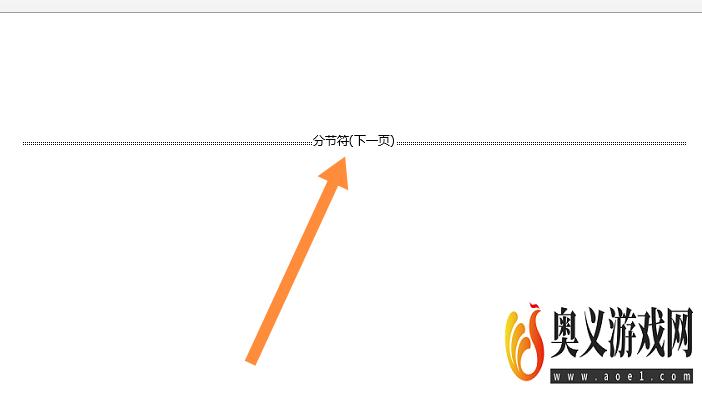来源:互联网 | 时间:2023-08-27 12:49:15
Word分节符号怎么加入?步骤超级简单哦,快随小编一起去看看吧1、首先打开Word文件,选择要加入分节符号的内容,点击页面布局。2、然后点击分隔符。3、然后点击下一页。4、然后即可分节成功。5、然后点击开始的显示隐藏符号。6、最后即可查看到
Word分节符号怎么加入?步骤超级简单哦,快随小编一起去看看吧
1、首先打开Word文件,选择要加入分节符号的内容,点击页面布局。
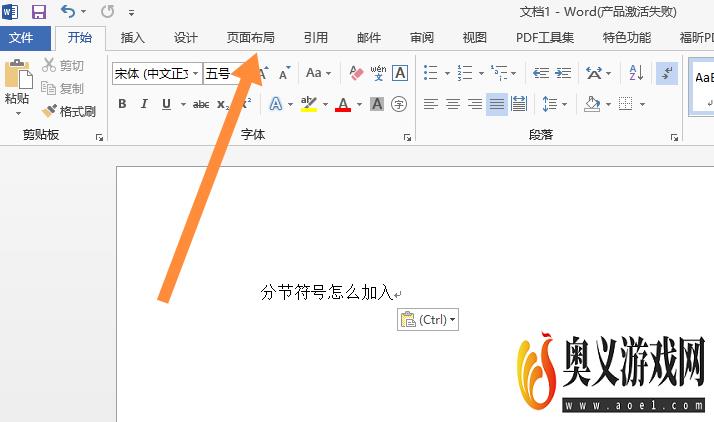
2、然后点击分隔符。
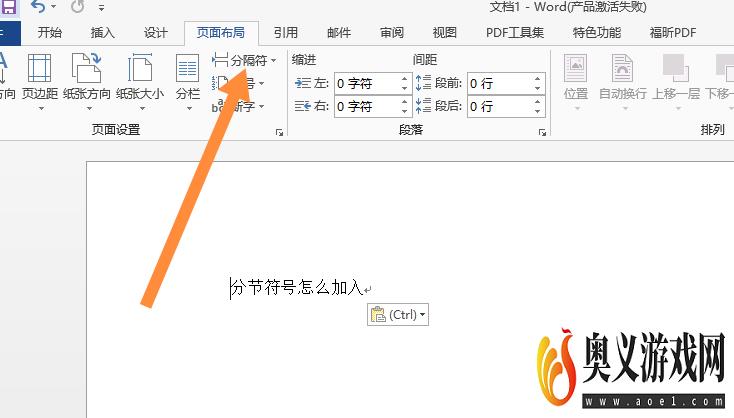
3、然后点击下一页。
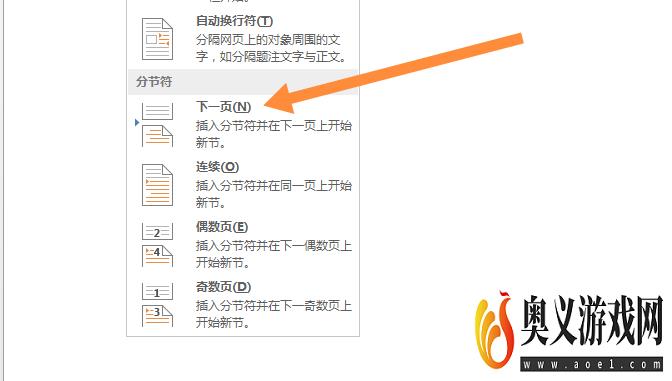
4、然后即可分节成功。
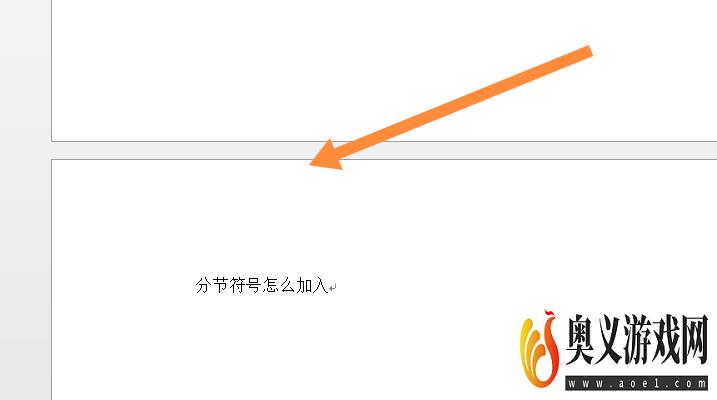
5、然后点击开始的显示隐藏符号。
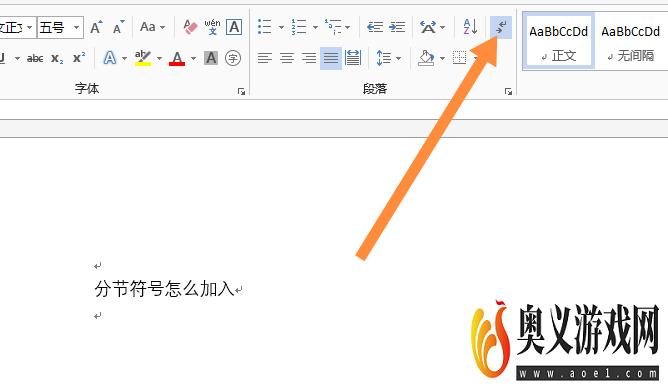
6、最后即可查看到分节符号。